实施现场实用 添加路由
在实际运用中,我们经常会遇到笔记本要同时访问外网和局域网的情况。一般情况下是笔记本连WiFi,然后接一根网线连到局域网交换机(前提),这时我们会遇到的问题是笔记本连了WiFi之后就不能访问局域网了,禁用WiFi则可以访问局域网,要实现同时访问外网和局域网,我们可以给笔记本增加路由操作,具体操作如下: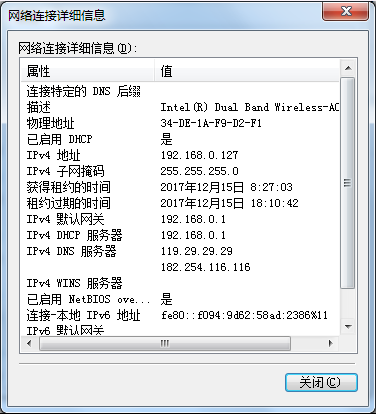
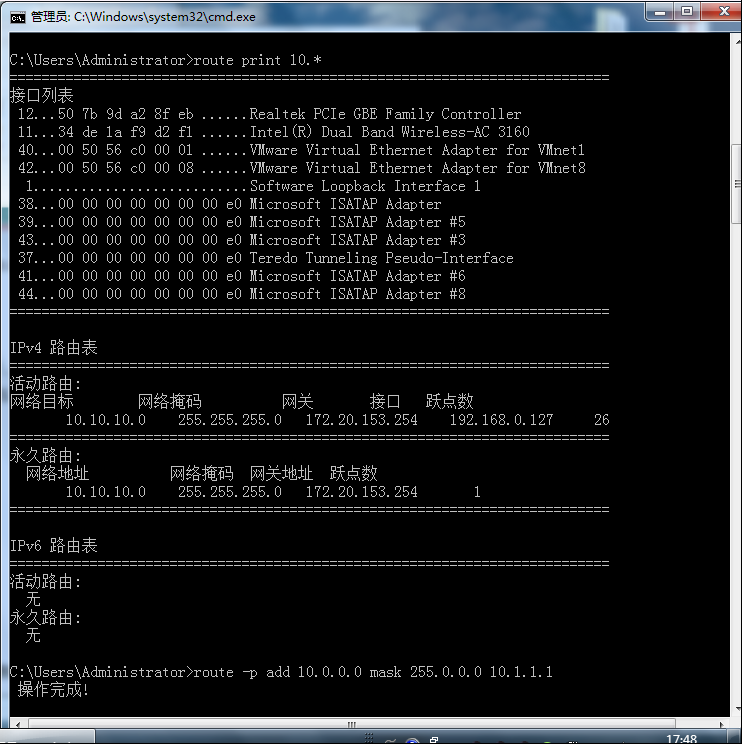
常规用例语句:
添加路由:route -p add 10.10.10.0 mask 255.255.255.0 172.20.153.254 打印路由:route peint 10.* 删除路由:route delete 10.10.10.0 更改路由:route change 10.10.10.0 mask 255.255.255.0
route -p add 10.10.10.0 mask 255.255.255.0 172.20.153.254
我这里添加了一条去往 10.10.10.0/24网段的静态路由,指定去往此网段的路由都走 172.20.153.254网关,确认添加的内容无误后按回车,弹出“操作完成!”内容表示路由添加成功;
其中此处用到的几个参数的作用是:
-p 表示永久路由,重启后不丢失
Add 添加路由
10.10.10.0 表示目的网段的网络地址
Mask 固定命令,后面跟的是目标网段的子网掩码
172.20.153.254 是去往目的网段的吓一跳
通过 “route delete 目的网段网络地址”删除添加的静态路由
• route add 134.105.0.0 mask 255.255.0.0 134.105.64.1
意思是:所有需要发往134.105.0.0/16地址段的IP数据包,全部由134.105.64.1路径转发。
这个命令在大型IP网络组建时经常用到,在不同厂商的设备上命令格式可能不同,但原理是一样的。
如果有多条路由,根据不同的路由协议(比如rip, ospf等)的规定,一般优先选择网段地址小的路由。比如,当以下两条路由同时被添加的时候:
route add 134.105.0.0 mask 255.255.0.0 134.105.64.1
route add 134.105.128.0 mask 255.255.128.0 134.105.0.1
目标地址是134.105.128.1的IP包会优先选择第二条路由。
用例:
ipconfig
Windows IP Configuration
Ethernet adapter 本地连接:
Connection-specific DNS Suffix . :
IP Address. . . . . . . . . . . . : 5.0.217.47
Subnet Mask . . . . . . . . . . . : 255.255.255.192
Default Gateway . . . . . . . . . :
Ethernet adapter 无线网络连接:
Connection-specific DNS Suffix . :
IP Address. . . . . . . . . . . . : 192.168.1.110
Subnet Mask . . . . . . . . . . . : 255.255.255.0
Default Gateway . . . . . . . . . : 192.168.1.1
由route print命令的结果的第一行可以看到,只所以访问不到外网,是因为默认的情况是通过5.0.217.1的内网的网关出去的。
为了达到能同时访问内外网的需求,只需要删除掉0.0.0.0的路由后,添加两条路由即可,将5开头的地址都通过5.0.217.1网关路由出去,而其余的地址都通过无线的网关192.168.1.110出去。参考如下:
route delete 0.0.0.0
route add 0.0.0.0 mask 0.0.0.0 192.168.1.1
route add 5.0.0.0 mask 255.0.0.0 5.0.217.1



